Жесткие диски компании Seagate, как и любые другие, не застрахованы от неприятностей. В результате ошибок, сбоев в их работе или при воздействии вирусов информация на них может оказаться под угрозой.
Как поступить в случае, если нужные файлы стали недоступными? Их можно вернуть с помощью специальных программ, некоторые из которых мы рассмотрим в данной статье.
Проблемы с HDD
Перебои в работе жестких дисков могут возникать по нескольким причинам. Их можно разделить на две группы – механические и логические. При возникновении механических проблем наиболее оптимальным решением будет обратиться в сервисный центр, ведь они могут быть довольно серьезными.
Признаками появления таких неполадок являются:
- нестабильность работы винчестера;
- увеличение времени его загрузки;
- появление скрежета, стуков и щелчков при работе.
Логические (программные) сбои также приводят к разнообразным ошибкам вплоть до потери информации, хранящейся на диске. Давайте рассмотрим две наиболее часто встречающиеся проблемы.
Форматирование HDD
Форматирование может быть как случайным, вызванным по неосторожности самим пользователем, так и возникшем в результате сбоя системы. Это приводит к потере всех файлов, хранящихся на винчестере. В этом случае не стоит отчаиваться – данные еще подлежат восстановлению. Главное – изолировать винчестер и не сохранять на него новые данные, так как это может привести к полной потере записанных ранее файлов.

Сбой загрузочного блока
В результате это сбоя перестает запускаться установленная операционная система, что делает недоступной информацию, хранящуюся на винчестере. Он возникает в результате критических ошибок ОС, которые могут быть вызваны действием вредоносным программ. В данном случае данные также могут быть восстановлены.
SeaTools – специализированная программа
Для тестирования и восстановления HDD Seagate был создан пакет программ, носящий название SeaTools. Это универсальное средство для сканирования диска на предмет разного рода ошибок и последующего восстановления данных.

Состав утилиты
SeaTools представляет собой пакет программ, каждую из которых можно скачать по отдельности.
В него входят:
- средства диагностики HDD для Windows, позволяющие проверить диски с интерфейсами SATA, USB, ATA и SCSI;
- средства диагностики HDD для DOS, которые помогут проверить винчестеры SATA и ATA с помощью загрузочного диска;
- Seagate File Recovery – утилита для восстановления данных.
Обратите внимание! Seagate File Recovery разрабатывалась в первую очередь как инструмент для работы с дисками компании Seagate, но это не значит, что программа поддерживает только эту марку винчестеров. Она работает не только с жесткими дисками от других производителей, но и разными типами носителей – флешками, картами памяти, внешними HDD.
Видео: восстановление seagate
Установка программы
Рассмотрим предельно простой процесс установки утилиты на ПК:
- скачиваем установочный файл для Windows (сделать это можно на официальном сайте);
- сохраняем его в выбранную на компьютере папку;
- после окончания загрузки – кликаем на файл два раза, чтобы начать установку;
- следует указаниям установщика – выбираем директорию, куда будет сохранена программа, подтверждаем выбор;
- ждем окончания процесса.
Проверка диска
После установки программы запускаем SeaTools. Утилита определит подключенные жесткие диски и предложит выполнить всевозможные тесты.
После сканирование при наличии ошибок можно провести автоматическое восстановление поврежденных секторов, а также получить подробную информацию о каждой из них. Все эти функции доступны из меню «Базовые тесты». При возникновении вопросов о работе с программой можно воспользоваться встроенной справкой на русском языке.
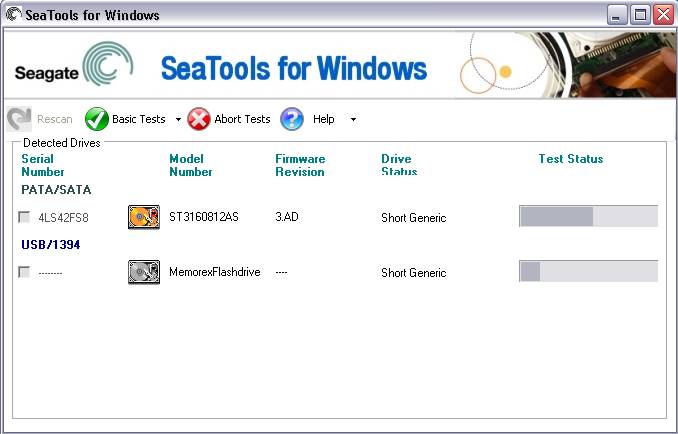
Восстанавливаем информацию, используя Seagate File Recovery
Итак, приступим к восстановлению файлов:
- запускаем утилиту;
- переходим к списку определенных устройств (жестких дисков, флешек и т.д.);
- нажимаем правой клавишей мыши на интересующий носитель и выбираем «Scan» ;
- в появившемся окне снова жмем «Scan» и ждем завершения процесса поиска удаленных или поврежденных файлов;
Важно! Процесс поиска данный может занять продолжительное время, в зависимости от объема сканируемой информации. В это время не закрывайте программу и не отключайте питание.

Внимание! Восстанавливаемые файлы нельзя сохранять на устройство-первоисточник. Для них необходимо выделить место на другом жестком диске или флешке.
Другие средства восстановление HDD Seagate
Помимо SeaTools существует множество других универсальных программ, служащих для этой цели. Рассмотрим некоторые из них.
Recuva
Recuva – мощная и простая утилита от создателей такого популярного продукта как CCleaner.
Начинаем работу с ней:

R-Studio
Еще одна популярная программа для операций с поврежденными файлами.
Работа с ней выглядит следующим образом:

Важно! Процесс сканирования и восстановления может занять продолжительное время.
Raise Data Recovery
Аналогичная с предыдущими утилита, обладающая широким инструментарием. С ее помощью можно найти поврежденные разделы, которые не определяются автоматически, просканировать, восстановить и сохранить нужные данные.

Если ваш выбор пал на нее, то:

PhotoRec 7
Несмотря на свое название, PhotoRec 7 служит для восстановления не только фотографий, но и любых данных в целом. Она работает как с жесткими дисками, так и с другими носителями.
Приступим к работе с ней:

В целом возврат утерянной по той или иной причине информации на жестких дисках Seagate ничем не отличается от работы с винчестерами других производителей. Для этого можно использовать как специализированный пакет утилит SeaTools, так и другие универсальные программы. Сам процесс не выделяется особой сложностью и вполне выполним для обычного пользователя. Надеемся, что наши инструкции помогли вам в этом.
>С ростом потребления информации на руках у пользователей появляется всё больше устройств и накопителей, на которых скапливаются разные данные. В Seagate решили, что было бы неплохо собрать их в единое хранилище, доступ к которому можно было бы получить в любое время и в любом месте. Так появился сетевой накопитель Seagate Central. Давайте посмотрим, справляется ли он с возложенной на него задачей.
Дизайн

Своим внешним видом Seagate Central мало чем отличается от обычных внешних накопителей большого объема. Размеры его корпуса составляют 145х216х42 мм, при весе 980 грамм. Лицевая панель устройства выполнена из глянцевого пластика, а нижняя и тыльная часть из матового. При этом боковины и верхняя часть накопителя прикрыты металлической сеткой, которая должна способствовать лучшему охлаждению.

Нагревается Seagate Central действительно не очень сильно, тем не менее, на сетке хорошо видна пыль, которая при этом может попадать внутрь устройства. На тыльной стороне накопителя находится разъем для подключения шнура питания, порт Ethernet, а также USB.

Последний сильно утоплен в корпус, поэтому для него подойдут не все флешки. В целом же дизайн устройства сложно назвать выразительным, отчасти благодаря этому оно хорошо вписывается практически в любой интерьер.
Настройка
Для начала работы с Seagate Central, устройство необходимо подключить к роутеру через порт Ethernet, после чего оно появится в «Проводнике» на Windows и в Finder на Mac OS X в списке сетевых устройств.

В таком режиме пользователь может записывать информацию в открытую папку на диске, которая также будет доступна всем, кто подключился к этой сети. Таким образом, начать работать с сетевым хранилищем можно без особых настроек и без установки отдельных программ.

Для включения дополнительных функций можно воспользоваться веб-интерфейсом Seagate Central, который предложит создать пользователя и выбрать пароль. Дополнительно нужно будет указать адрес электронной почты, он будет необходим для удалённого доступа к накопителю, о чём я напишу отдельно. Благодаря возможности создавать учётные записи, каждый пользователь может иметь свой закрытый раздел на диске, а также добавлять файлы в открытую папку.

При необходимости, в настройках Seagate Central можно выбрать опцию, которая будет создавать резервную копию файлов из Facebook. Хотя на практике не совсем понятно, зачем это нужно.
Пользователи, которые использую iTunes могут перенести свою медиатеку на Seagate Central и получать к ней доступ с любого устройства.
Также накопитель можно подключать к телевизорам с поддержкой DLNA и приставкам Xbox 360 и PS3, для этого в настройках есть отдельный пункт. В таком режиме с устройства можно смотреть фильмы, фотографии и слушать музыку.

Кроме всего этого, в настройках Seagate Central можно найти параметры даты и время, LAN, разделов диска, а также подключённых USB-накопителей.
Удалённый доступ
Как я уже писал, во время регистрации пользователю предлагается ввести адрес электронной почты и пароль, которые в дальнейшем можно использовать для удалённого доступа к Seagate Central.

Работает это через сервис tappin.com, поэтому доступ к своим файлам можно получить либо прямо из браузера, либо через мобильное приложение для Android и iOS. Работает удалённый доступ в целом стабильно, единственное, скорость скорость копирования не очень высокая, хотя её будет достаточно для работы с документами и просмотра фотографий.
Резервное копирование
Так как Seagate Central создан для хранения всей информации пользователя, это подразумевает и создание резервных копий операционной системы и файлов его компьютера. Благо, памяти в устройстве достаточно, в тестовом варианте был установлен жёсткий диск на 4 ТБ, при этом производитель также предлагает версии на 3 и 2 ТБ.

На Windows резервное копирование работает через программу Seagate Dashboard, которую можно бесплатно скачать с сайта производителя. С её помощью можно задать с какой периодичностью накопитель будет делать бэкап. Работает программа вполне стабильно, скорость копирования файлов находится на уровне ниже среднего, в сети Wi-Fi 802.11n при подключении через 100-мегабитный Ehternet она достигала 60 Мбит/с, чего с головой хватает для копирования медиафайлов, но резервное копирование происходит медленнее, чем хотелось бы.
На Mac OS X резервную копию системы можно создавать встроенной программой Time Machine, которая легко подхватывает Seagate Central. Скорость копирования в этом случае также ниже среднего.
В резервном копировании на Seagate Central есть одна важная деталь. Дело в том, что в нём установлен один жёсткий диск. Таким образом, все данные, которые пользователи сохраняют на Seagate Central больше никак не резервируются, и в случае выхода устройства из строя могут быть утеряны. Также во время активной работы устройство хорошо слышно, хотя к этому шуму и привыкаешь со временем.
Мобильные приложения
Доступ к Seagate Central не только через проводник компьютера или веб-браузер, для накопителя также подходит приложение Seagate Media, которое есть под Android и iOS-устройства.

Оно имеет простой и понятный дизайн, пользователь с его помощью может слушать музыку, просматривать документы, фото и видео прямо с накопителя по беспроводной сети. При этом для iOS есть поддержка AirPlay, что позволяет транслировать звук и видео на другие устройства.

К сожалению, есть в приложении и мелкие недоработки, которые в основном касаются скорости и стабильности работы.

Кроме этого, в iOS-версии, если выбрать русскую локализацию интефейса, названия разделов в меню встроенного проигрывателя начинают перекрывать друг друга.
В итоге
Сетевой накопитель Seagate Central можно назвать интересным вариантом для тех, у кого большая коллекция фильмов и музыки, и есть необходимость смотреть/слушать их с разных устройств, при этом не хочется возиться с проводами. Для резервного копирования информации устройство подходит меньше, хотя с этой задачей тоже справляется.
Понравилось:
Простота настройки
-4 ТБ памяти
-Возможность подключения с компьютера, iOS и Android-устройств
-Поддержка DLNA
-Поддержка AirPlay
-Поддержка резервного копирования с ПК
-Поддержка подключения накопителей через USB
Не понравилось:
Верхняя часть корпуса собирает пыль
-Шумный в работе
-Не все USB-флешки подойдут под разъем
Seagate Central был представлен в начале года на выставке CES 2013, а сейчас он поступил в продажу в Украине. На официальном сайте производителя Central зачислен в два категории устройств одновременно — «Развлекательные системы» и «Подключаемая к сети система хранения данных». Так что же это — игрушка для всей семьи или инструмент для системных администраторов? Как показал наш тест — и то, и другое. Причем эти, казалось бы, плохо совмещаемые качества хорошо сочетаются в Central.
Возможно, сетевой накопитель назван Seagate Central не случайно и в его названии есть намек на то, что он заслуживает место центрального. Так или иначе, Central может заменить все накопители в доме и офисе или взять на себя обязанности главного накопителя. Он имеет такую широкую функциональность и совместимость с другими устройствами, что его можно использовать практически в любых условиях. Кроме, разве что, таких экстремальных вариантов, как космическая станция или полярная база в Антарктиде. Хотя, насчет базы мы не уверены, возможно, он бы и там прижился.
К Seagate можно подключить все компьютеры в локальной сети. Причем как ПК с Windows (поддерживается XP и все более новые версии), так и с Mac OS. Также к Central можно получить доступ со смартфонов и планшетов, работающих на основе систем Android и iOS, а также планшетов Kindle Fire. Кроме того, можно подключать к накопителю разную технику, поддерживающую стандарт DNLA: телевизоры, медиаплееры, игровые консоли и др. Ну а удаленный доступ возможен с любого компьютера, на котором установлен браузер (IE, Firefox, Chrome, Safari) и имеющим доступ к интернету. Напомним, что внешние жесткие диски рассчитаны на подключение к компьютеру и лишь некоторые модели обеспечивают удаленный доступ к хранимым ними данным.
Накопитель доступен в трех версиях, которые отличаются только объемом встроенного жесткого диска (2, 3 и 4 ТБ) и стоимостью (соответственно около 1 300, 1 600 и 2 300 гривен). Стоимость сетевого накопителя предсказуемо выше, чем у обычных внешних HDD аналогичного объема, но доплата идет за неординарные возможности Central. К нам попала версия накопителя с 4 ТБ диском - STCG4000100 (а внутри у него, судя по всему винчестер Desktop HDD.15). Наши наблюдения и выводы об этой модели можно применить и к STCG3000100 и STCG2000100 с емкостью 2 и 3 ТБ.
По дизайну и эргономике накопитель Seagate Central напоминает внешние стационарные жесткие диски. При этом он немного крупнее и тяжелее таких HDD: его размеры — 21x14x4 см, а вес — 1 кг. Central выглядит как боксер-тяжеловес, а стационарные и портативные HDD — как боксеры средней и легкой весовой категории соответственно. Поэтому носить накопитель Central с собой не так удобно, как портативные винчестеры (например, модели Expansion от Seagate). Хотя зачем его куда-то носить, если можно задействовать удаленный доступ в любой точке планеты, где есть интернет?

Seagate Central в сравнении с портативным USB-накопителем
Корпус накопителя имеет интересную особенность. Тепло от жесткого диска отводиться через множество отверстий в корпусе. Верхняя и боковые панели выполнены из мелкой сеточки (на ощупь кажется, что это металл). На нижней панели из пластика тоже есть отверстия. Таким образом, производитель решил вопрос с охлаждением устройства без встроенного вентилятора.

Перфорированный корпус служит гарантом того, что жесткий диск будет работать в комфортном климате
Central рассчитан на горизонтальную установку. На нижней панели у него четыре прорезиненных ножки. Благодаря ним, устройство не скользит даже на гладкой поверхности офисного стола. Кроме того, ножки создают небольшой зазор между нижней поверхностью накопителя и поверхностью, на которой он лежит. Это тоже способствует лучшему охлаждению накопителя.

Кнопка Reset служит для перезагрузки накопителя в экстренных ситуациях
Как и внешние винчестеры, корпус Seagate Central нагревается во время работы. Установить точную температуру мы не смогли (программы для слежения за состоянием HDD тут не у дел). Нагрев корпуса по тактильным ощущениям составляет примерно градусов 30-35 (при температуре градусов 25 в помещении). В общем, не стоит волноваться за перегрев, просто не стоит оставлять устройство возле батареи или наглухо закрывать в шкафу. Мы думаем, что инженеры Seagate все хорошо продумали итщательно протестировали перед запуском накопителя в продажу. Радует, что устройство работает очень тихо (при копировании данных винчестер шуршит). Так что можно установить его рядом с рабочим местом, и он не будет беспокоить вас.
В коробке вместе с накопителем Central покупатели получат блок питания и сетевой патч-корд (кабель) Ethernet. Накопитель использует внешний блок питания для питания от сети, типичный для внешних жестких дисков.

Устройство оснащено тремя портами: Ethernet портом (RJ-45), полноразмерным USB 2.0 и гнездом для блока питания. RJ-45 служит для подключения к роутеру (маршрутизатору), а второй — для подсоединения флешек и USB-винчестеров. Подключить накопитель к компьютеру напрямую нельзя. Такая возможность, на мой взгляд, не помешала бы, но производитель решил иначе.

Подключить накопитель можно к проводному или беспроводному роутеру. Похоже, что накопитель совместим с любыми роутерами. Ethernet работает на максимальной скорости — 1 Гбит/с, поэтому желательно использовать такой же быстрый роутер. Если вы планируете использовать удаленный доступ к данным, роутер должен иметь доступ в Сеть. Если вы будете пользоваться накопителем в пределах своей локальной сети, то можно подключить его к роутеру, не имеющего доступа к Всемирной Паутине.
Кнопок на корпусе накопителя нет, так что его не надо включать и выключать. При подключении блока питания, устройство включается самостоятельно. И если он подключено к сети, то начинает работать через минуту. То есть, через минуту все пользователи сети и мобильных устройств получают доступ к данным на накопителе.

Смартфон и планшет подключены к накопителю — на их экранах фирменное приложение Seagate Media
Состояние накопителя можно узнать по световому индикатору: при включении он горит оранжевым цветом, а когда сетевой накопитель работает — огонек горит зеленым.
При первом включении накопителя в сеть надо его настроить. Central появится в списке сетевых устройств. Да, именно как сетевое устройство, а не как локальный диск, как это происходит при подключении внешних HDD. С ним можно работать как с внешним накопителем в Проводнике, но только через Сетевое окружение. Также можно подключить накопитель как сетевой диск, и он будет виден в Проводнике вместе с другими жесткими дисками. В любом случае вы получите доступ к папкам и файлам, которые хранятся на накопителе, через Проводник или Finder (если пользуетесь Mac OS X). По умолчанию создана папка Public, в которую можно загружать данные, которые будут открыты для всеобщего доступа. В ней можно выполнять все действия с файлами и каталогами, как и на обычном жестком диске.

Вот так выглядит накопитель в Проводнике Windows среди сетевых устройств

Можно подключить накопитель как сетевой диск...

.... и он появится в Проводнике среди жестких дисков

Если подключить USB-накопитель к Seagate, появится специальная папка
Больше возможностей накопителя откроются вам после регистрации у Seagate. Чтобы упростить пользователям поиск нужной страницы, производитель заботливо создали файл-ссылку и записали ее на диске накопителя. Вам надо создать учетную запись администратора, который будет контролировать работу накопителя. Он сможет создавать другие учетные записи. У каждого зарегистрированного пользователя будет своя — не доступная для других — папка для конфиденциальной информации.

Управление накопителем осуществляется через браузер

Настройки сети выставляются автоматически, и процесс первоначальной настройки накопителя занимает около 10 минут. В дальнейшем пользователь с правами администратора сможет откорректировать настройки. Например, чтобы включить или отключить отдельные сервисы (например, подключение устройств по DNLA). Также можно обновить прошивку накопителя, восстановить настройки по умолчанию с сохранением данных и сделать полную перезагрузку устройства с потерей всех настроек и данных. Кроме того, в настройках можно посмотреть статус SMART. Это не помешает, ведь, похоже, специальные программы для мониторинга состояния жестких дисков не помогут. CrystalDisk, например, не помог.


Каждый зарегистрированный пользователь сможет получить удаленный доступ к накопителю через интернет. Для этого используется сервис tappin.com, а адрес странички доступа — https://remoteaccess.tappin.com. В таком режиме можно использовать общую папку и свою личную. Можно создавать каталоги и выполнять различные операции с файлами. Можно их удалять, переименовывать, загружать на свой компьютер и даже запостить у себя на Facebook. Предусмотрена и возможность загрузки файлов. Есть лимит на количество одновременно загружаемых (до 3) и лимит на размер каждого файла (до 2 ГБ). У администратора также есть возможность «расшарить» данные для других. Как видим, список действий меньше, чем при доступе через локальную сеть, а скорость, скорее всего, будет меньше. Тем не менее, легко можно закинуть красивые фото с пляжа Таиланда или отчет из командировки.

Удаленный доступ к файлам через браузер
Если хотите использовать сетевой накопитель для резервного копирования данных с компьютера, надо скачать программу Seagate Dashboard. Она используется для работы с накопителями Seagate, которые имеют такую же полезную функцию. С помощью Dashboard можно создавать копии ваших данных на жестком диске Central. Пользователям Windows программа предлагает уберечь от непредвиденной утери содержимое папок «Документы», «Музыка», «Изображения» и «Видео», копию всех папок пользователя или копию всех файлов. Можно также указать в Dashboard любую папку на жестком диске вашего ПК. Следует также указать периодичность обновления резервной копии — постоянно, ежечасно, раз в день, неделю, месяц или сделать копию и обновлять ее только после изменения исходных данных. Кроме того, есть возможность создать копию фото и видео с акаунта на Facebook и Flick или загрузить такой контент с накопителя на Facebook, Flick и YouTube.

Программа Dashboard служит для резервного копирования данных на накопителях Seagate


Пожалуй, еще более интересно использовать Central в качестве беспроводного накопителя для мобильных устройств. Мы протестировали накопитель, используя планшет Samsung Galaxy Tab 3 и смартфон Apple iPhone 4S и бесплатную фирменную программу Seagate Media. Можно просматривать фотографии и видео, а также проигрывать музыку на Central с мобильных гаджетов только через Seagate Media. Подробно мы описывали программу в обзоре другого накопителя Seagate. Отметим, что возможности программ для разных платформ одинаковые. Только некоторые файлы, которые открывают на Android, не открываются на iOS. Например, Galaxy Tab 3 проигрывал рип 1080p сериала «Игра престолов», а iPhone 4S — нет.
Это еще не все возможности накопителя. Еще он может служить хранилищем контента для телевизоров и другой техники, поддерживающей стандарт DNLA. На накопителе можно хранить фильмы и просматривать их на телевизоре, как с NAS. В этом случае можно задействовать как проводное, так и беспроводное подключение — если телевизор или медиаплеер имеют модуль Wi-Fi.

Накопитель может работать как хранилище фильмов для телевизоров (производитель отмечает совместимость с моделями Samsung Smart TV)
Как мы уже отметили, программы для тестирования жестких дисков не «признают» в Seagate Central внешний HDD. Поэтому протестировать его мы смогли только самым простым способом: сделав замер скорости копирования данных по сети. При этом отметим, что скорость обмена данными с сетевым накопителем напрямую зависит от скорости используемой сети или канала в интернет. Так что полученные нами цифры стоит рассматривать как ориентировочные.
Итак, мы попробовали копировать на накопитель различный контент. В качестве ориентира используем серию «Игра престолов» в качестве Full HD (объем файла 5,28 ГБ). По Wi-Fi время копирования равно примерно 1 час (примерно, потому что мы не дождались), а по проводам — около 8 минут. Получается, что сезон сериала из 10 серий надо копировать на Seagate больше часа. Вот поэтому не помешал бы порт USB 3.0 для загрузки видео напрямую с компьютера. Правда, это в нашей загруженной офисной сети. В домашних условиях, где один или пара компьютеров, скорость будет большей.

Скорость копирования данных по проводам выше, чем по Wi-Fi
Резюме
Seagate Central сочетает большую емкость (до 4 ТБ), простоту в использовании и широкую функциональность. Central перевернет ваши представления о внешних накопителях. Можно ли смотреть сериалы на планшете по Wi-Fi? Можно. Хотите загрузить фотографии из тура по Европе из Парижа, Барселоны и Берлина? Легко! Необходимо регулярно делать резервные копии важных файлов? Можете доверить это Central. Внешние диски могут позавидовать возможностям этого сетевого накопителя. Единственное, что еще хочется порт USB 3.0 для прямого подключения к компьютерам.









